Se o mouse sem fio também tiver Bluetooth, ele pode funcionar sem USB
- Os mouses sem fio geralmente precisam de receptores para se comunicar com o computador.
- Se o dongle USB estiver ausente, você poderá conectar o mouse se ele tiver Bluetooth.
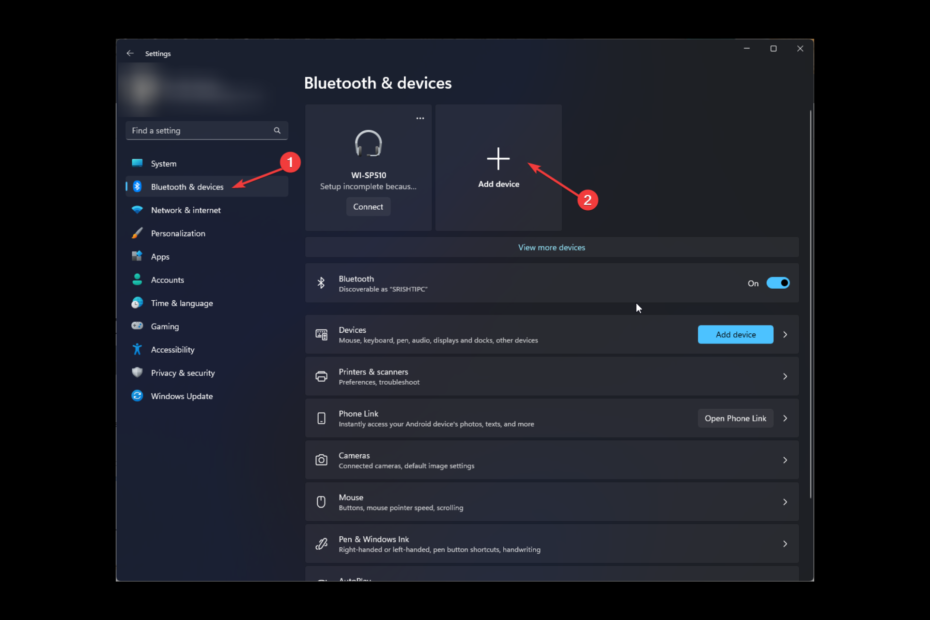
xINSTALE CLICANDO NO ARQUIVO PARA DOWNLOAD
Este software manterá seus drivers em funcionamento, mantendo-o protegido contra erros comuns de computador e falhas de hardware. Verifique todos os seus drivers agora em 3 etapas fáceis:
- Baixar DriverFix (arquivo de download verificado).
- Clique Inicia escaneamento para encontrar todos os drivers problemáticos.
- Clique Atualizar Drivers para obter novas versões e evitar mau funcionamento do sistema.
- DriverFix foi baixado por 0 leitores deste mês.
um mouse sem fio é um dos periféricos mais fascinantes, pois elimina o uso de cabos e oferece liberdade para movê-lo livremente. A maioria dos mouses vem com um dongle USB e funciona conforme conectamos o receptor USB; você pode usá-lo em seu computador.
No entanto, se você perdeu o receptor USB e deseja conectar um mouse sem fio sem um receptor USB, este guia pode ajudar!
Um mouse sem fio pode funcionar sem um receptor?
A resposta a esta pergunta não pode ser direta. O receptor USB usa uma frequência de rádio que possibilita a conexão sem fio entre o mouse e o computador. Cada mouse sem fio possui um dongle USB. No entanto, se o seu mouse tem bluetooth e seu computador oferece suporte a Bluetooth, talvez não seja necessário conectar o USB para usá-lo em seu PC.
Como posso conectar um mouse sem fio sem um receptor USB?
Antes de irmos para as correções avançadas, considere realizar as seguintes verificações:
- Desativar Modo avião no seu PC.
- Atualize os drivers no seu computador.
1. Use o aplicativo Configurações se o mouse tiver Bluetooth
- Na parte inferior do mouse USB, ligue o botão para Ligar.
- Imprensa janelas + EU abrir Configurações.
- Clique Bluetooth e dispositivos.
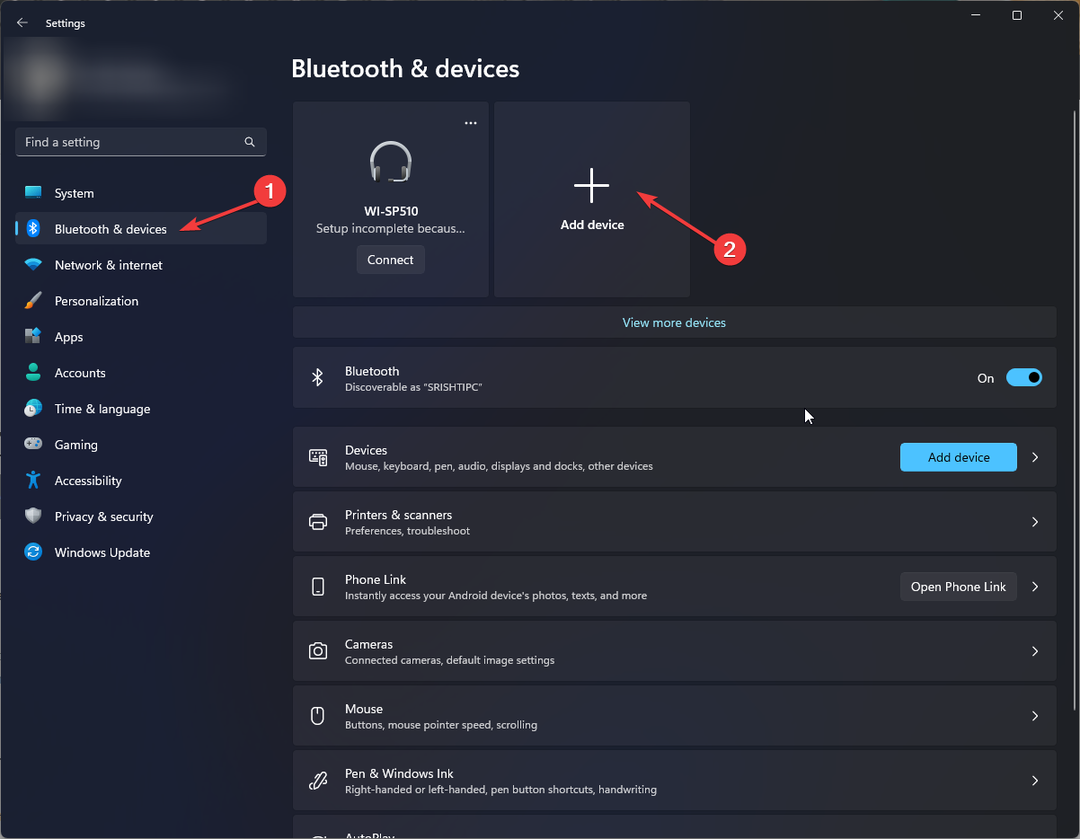
- Agora clique Adicionar Dispositivo.
- Escolher Bluetooth no Adicionar um dispositivo janela.
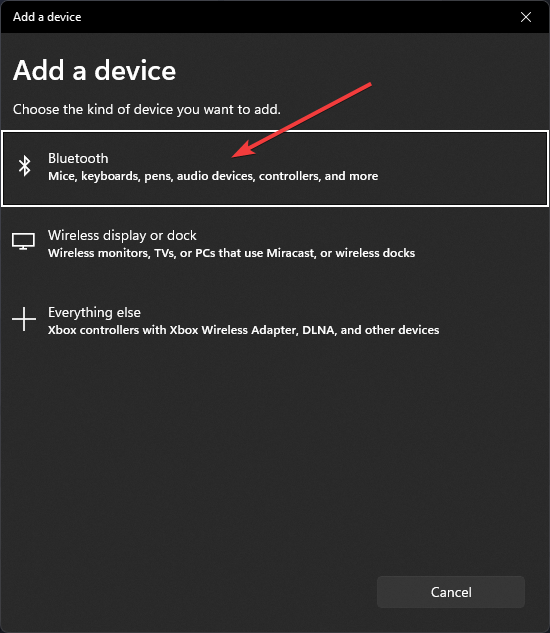
- Na próxima janela, clique no nome do mouse nas opções de pesquisa.
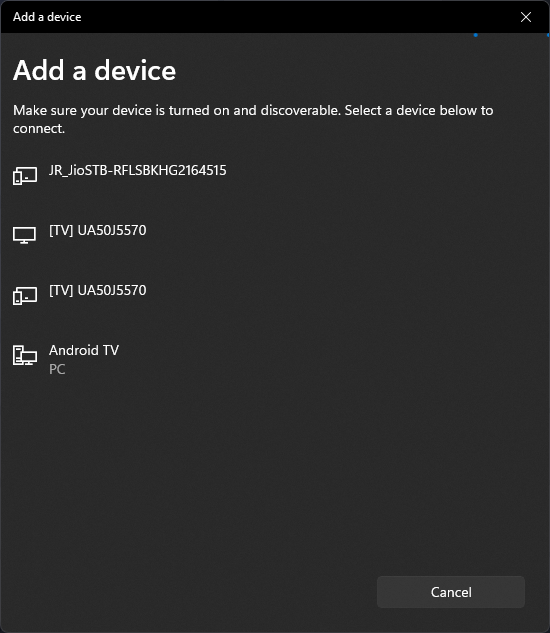
- Depois que a conexão for estabelecida, tente usar o mouse.
- Desativar o teclado do laptop: como fazer isso facilmente em 9 etapas
- Erro 1131 da impressora Epson: o que é e como corrigi-lo
2. Use o receptor unificador Logitech se o mouse for compatível com WiFi
- Conecte o receptor unificador ao seu computador.
- Vou ao Página do Logitech Unifying Software e clique Baixe Agora.
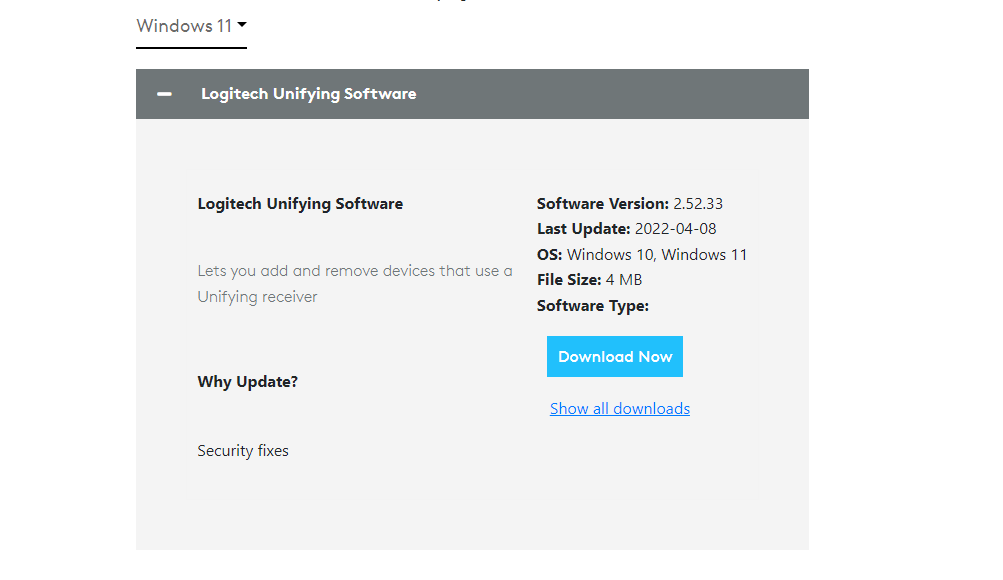
- Clique duas vezes no arquivo baixado para executar a instalação.
- Na janela Configuração, selecione Aceito os termos do contrato de licença e clique em Instalar.
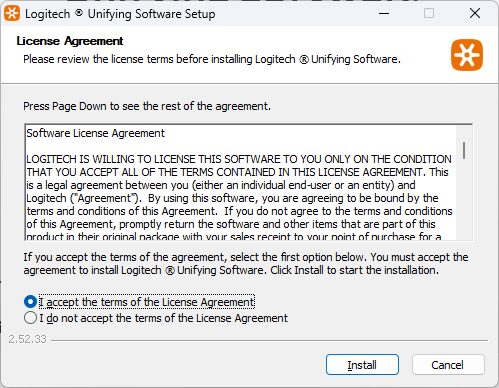
- Clique Terminar completar.
- Inicie o aplicativo e clique Próximo.
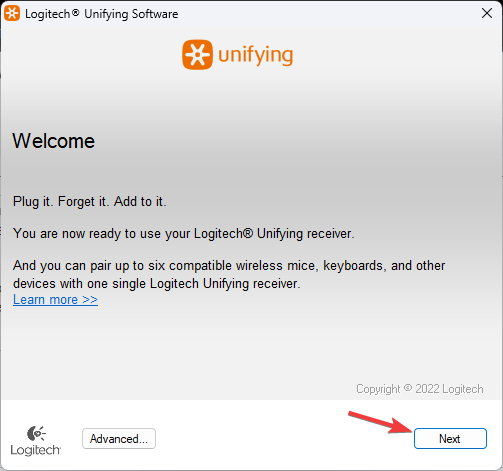
- Conecte o dongle e clique Próximo.
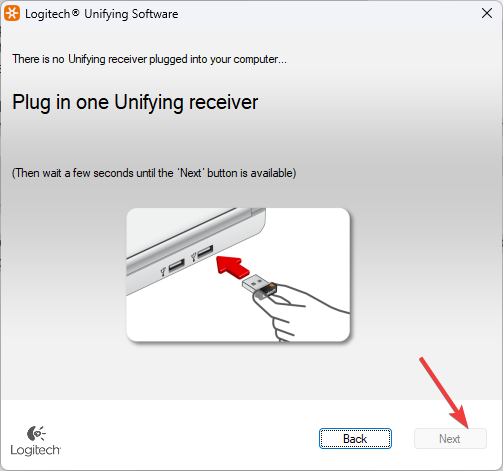
- Agora siga as instruções na tela para iniciar o emparelhamento.
- Assim que o novo dispositivo for detectado, você será solicitado a verificar se o novo dispositivo está funcionando corretamente. Se estiver funcionando bem, clique em Sim e então Próximo continuar. No entanto, se não estiver, clique em Não, então clique Próximo para reiniciar o processo.
- Se o mouse estiver emparelhado com sucesso, clique em Terminar para fechar o software.
Portanto, essas são as etapas que você precisa seguir para conectar um mouse sem fio sem um receptor USB. Experimente-os e deixe-nos saber o que funcionou para você na seção de comentários abaixo.
Ainda tendo problemas? Corrija-os com esta ferramenta:
PATROCINADAS
Se os conselhos acima não resolverem seu problema, seu PC pode ter problemas mais profundos no Windows. Nós recomendamos baixando esta ferramenta de reparo de PC (classificado como Ótimo no TrustPilot.com) para resolvê-los facilmente. Após a instalação, basta clicar no botão Inicia escaneamento botão e, em seguida, pressione Reparar tudo.


